Gmail 서명이 표시되지 않습니까? 문제를 해결하는 방법은 다음과 같습니다.
게시 됨: 2024-03-051. 이메일 서명이 왜 중요한가요?
2. Gmail 서명이 표시되지 않는 일반적인 이유
3. 서명이 항상 표시되도록 하는 방법
75.1%의 기업은 브랜드와 제품을 홍보하기 위해 이메일 서명을 사용합니다. 그러나 이메일 서명을 갖는 것이 미래 지향적인 비즈니스 소유자의 표준이 되었지만 이를 올바르게 설정하는 방법을 찾는 것은 여전히 어려울 수 있습니다. 많은 사용자가 서명이 표시되지 않는 문제로 어려움을 겪고 있습니다.
실망스러울 뿐만 아니라 비즈니스 성과에도 영향을 미치는 Gmail.
따라서 '내 서명이 Gmail에 표시되지 않는 이유' 또는 'Gmail 서명 로고가 표시되지 않는 이유'와 같은 질문을 한다면 올바른 위치에 오신 것입니다.
이 문제 해결 가이드에서는 Gmail 서명이 표시되지 않는 가장 일반적인 이유와 이를 신속하게 해결하는 최선의 방법을 다룹니다.
이메일 서명이 왜 중요한가요?
서명은 이메일 끝에 서명하는 것 이상입니다. 올바르게 사용하면 보내는 모든 이메일에서 광고판 역할을 하고 그 과정에서 이메일 커뮤니케이션을 향상시켜 마음대로 사용할 수 있는 가장 강력한 마케팅 도구 중 하나가 될 수 있습니다. 하지만 Gmail 이메일 서명이 비즈니스에 정확히 어떻게 도움이 될까요? 알아야 할 몇 가지 주요 이점은 다음과 같습니다.
전문적인 이미지를 유지하세요. 고객의 받은 편지함은 매일 스팸과 프로모션으로 가득 차 있습니다. 이메일 서명을 사용하면 이메일이 더욱 전문적으로 만들어지고 귀하가 누구인지, 귀하가 대표하는 회사에 대한 즉각적인 맥락을 제공하여 그 사람이 응답할 가능성이 훨씬 높아집니다.
편의. 이메일 서명의 또 다른 큰 이점은 고객에게 제공되는 편의성입니다. 연락처 정보, 비즈니스 세부 정보, 소셜 미디어나 제안에 대한 유용한 링크까지 포함할 수 있으므로 이메일 수신자가 직접 해당 정보를 검색할 필요가 없습니다.
브랜딩. 회사를 대신하여 이메일을 보내는 경우에도 귀하의 브랜드를 소개할 수 있는 좋은 기회입니다. 이메일에 로고, 브랜드 색상, 심지어 배너까지 추가하면 사람들이 귀하의 회사와 귀하가 하는 일에 대해 잘 알 수 있습니다. 시간이 지남에 따라 사람들이 귀하가 제공하는 제품이 필요할 때 귀하의 회사를 생각할 것이기 때문에 브랜드 인지도가 높아집니다.
마케팅. 이메일 서명은 연락처 정보를 제공하거나 브랜드를 소개하는 것뿐만 아니라 마케팅 또는 리드 생성 도구로도 잘 작동할 수 있습니다. 최신 제안이 포함된 배너, 약속 설정 링크 또는 소셜 미디어 계정을 포함하면 이메일을 보낼 때마다 인지도를 높이고 매출을 올리는 데 도움이 됩니다.
Gmail 서명이 표시되지 않는 일반적인 이유
Gmail 이메일 서명이 표시되지 않는 것이 짜증스러울 수 있지만 실제로 고치는 것은 그리 어렵지 않습니다. 하지만 문제를 해결하기 전에 문제가 발생한 이유를 파악해야 합니다.
Gmail 서명이 표시되지 않는 8가지 일반적인 이유와 이를 해결하기 위한 단계별 지침을 살펴보겠습니다.
1. '서명' 옵션이 비활성화됩니다.
Gmail 서명을 표시하려면 활성화해야 합니다. 그렇게 하려면 서명을 만들거나 Gmail 앱에 붙여넣어야 합니다. 다행히도 이 과정은 쉽고 1분도 채 걸리지 않습니다. 특히 무료 이메일 서명 생성기를 사용하여 이미 전문적인 디자인을 만든 경우라면 더욱 그렇습니다.
Gmail에 서명을 추가하는 방법을 알아보려면 오른쪽 상단에 있는 톱니바퀴 아이콘을 찾아 '모든 설정 보기' 버튼을 선택해야 합니다.
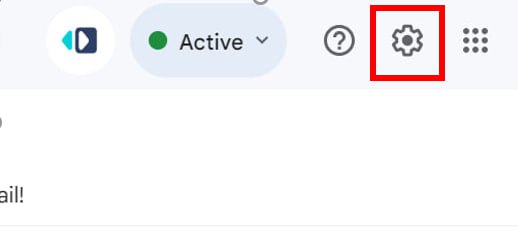
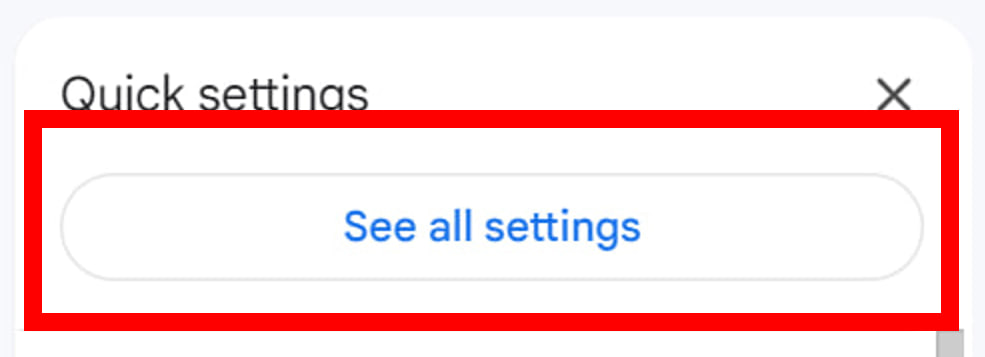
여기에서 '서명' 섹션을 찾을 수 있으며 서명까지 아래로 스크롤하여 사용하려는 서명을 붙여넣거나 만들 수 있습니다.
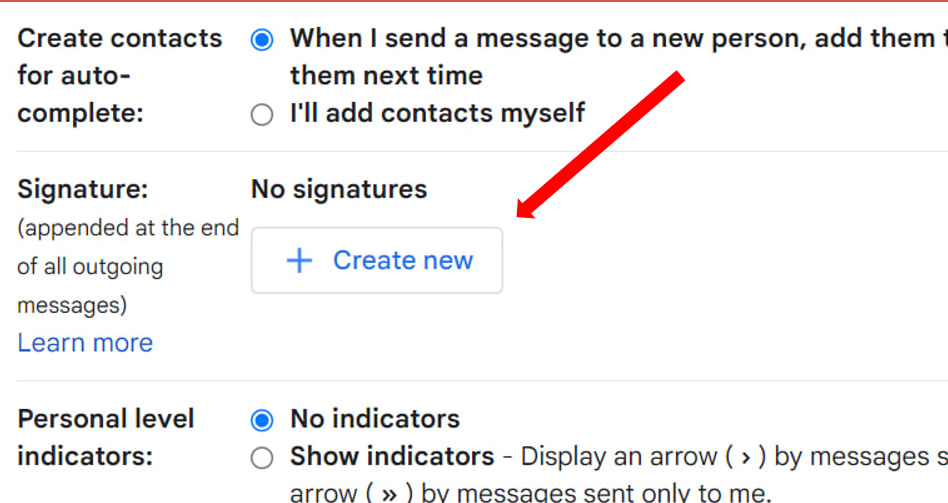
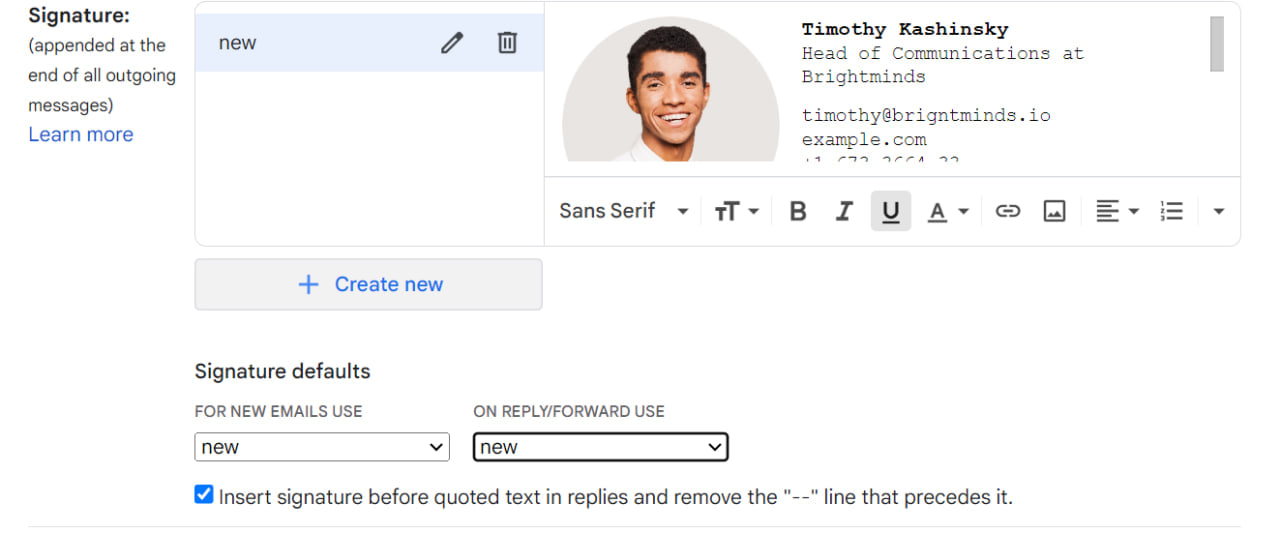
기본 옵션을 설정한 후 변경 사항 저장을 누르면 보내는 모든 이메일에 새 서명을 사용할 수 있습니다.

2. '서명 없음' 옵션이 선택됨
때로는 이메일 서명이 Gmail에 표시되지 않는 이유가 복잡하지 않은 경우도 있습니다. 서명 상자에 서명을 설정했더라도 Gmail 계정에서 서명을 선택하지 않았을 수 있습니다.
이를 확인하려면 새 이메일 작성을 시작하고 하단의 펜 아이콘을 클릭한 다음 '서명 없음' 옵션에 확인 표시가 있는지 확인하세요.
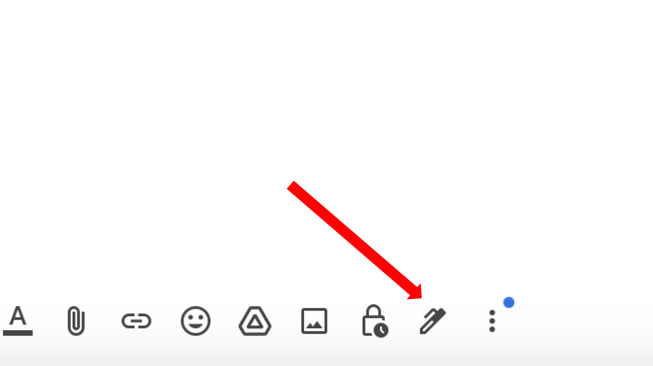
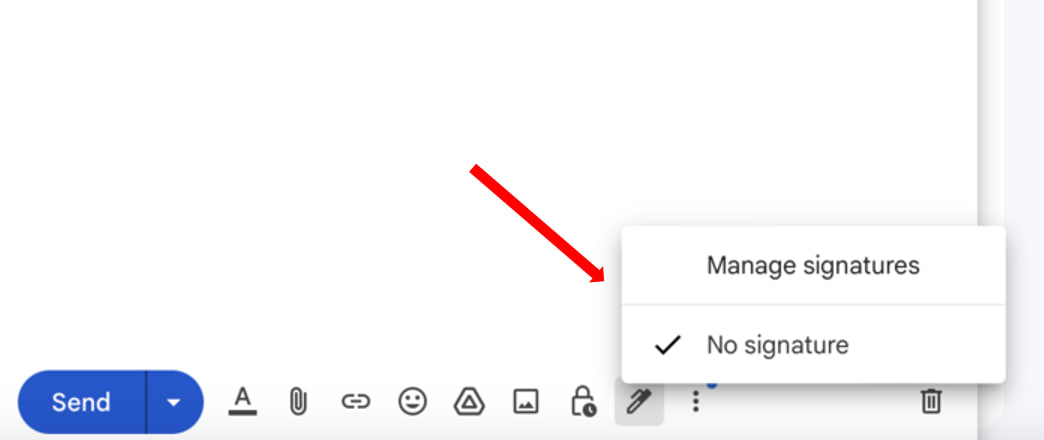
서명이 있는 경우 오른쪽 상단에 있는 톱니바퀴 아이콘을 클릭하고 '모든 설정 보기'를 선택한 다음 아래로 스크롤하여 '서명' 섹션을 찾으세요. 서명이 표시되려면 새 이메일과 회신/전달에 사용할 이메일 서명을 선택해야 하므로 두 필드 모두에서 올바른 서명이 선택되었는지 확인하세요.
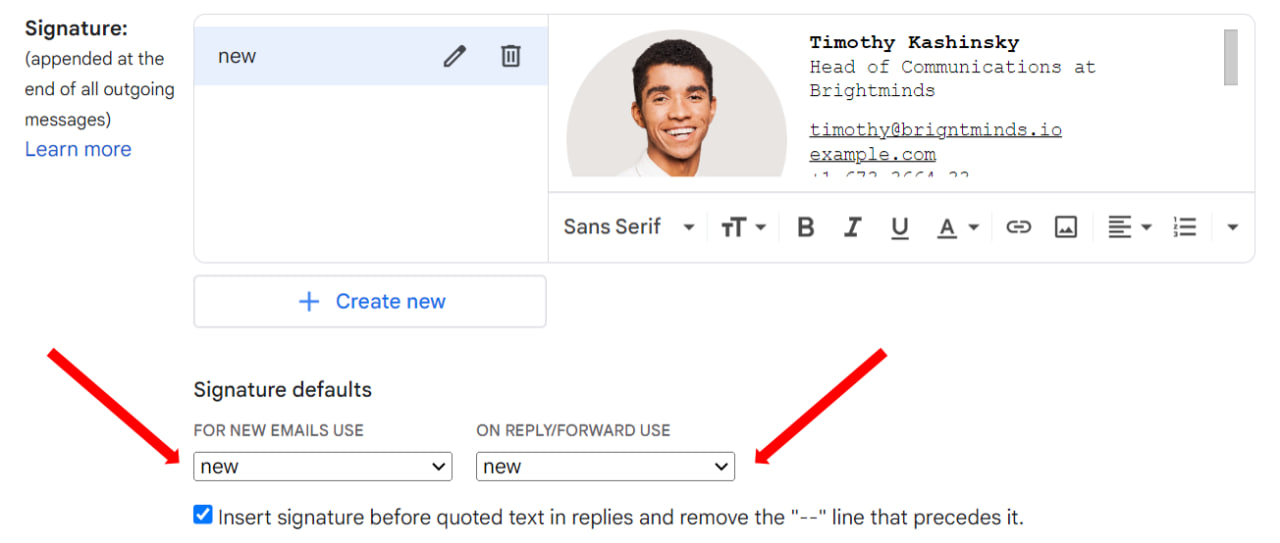
3. 잘못된 서명이 선택되었습니다.
Gmail에서 여러 서명을 갖는 것은 쉽습니다. 그러나 이는 또한 실수로 불완전하거나 비어 있거나 오래된 정보를 포함할 수 있는 잘못된 서명을 선택할 수도 있음을 의미합니다.
그러나 상황에 따라 여러 개의 서명을 갖고 싶을 수도 있지만 모든 이메일에 올바른 서명을 사용할 수 있도록 신속하게 변경하는 방법을 아는 것이 중요합니다.
Gmail에서는 톱니바퀴 아이콘을 찾아 '모든 설정 보기'를 선택한 다음 '새로 만들기'를 선택하여 서명을 원하는 만큼 만들 수 있습니다. 이렇게 하면 서명을 원하는 만큼 추가할 수 있습니다. 그런 다음 새 메시지 하단에 있는 펜 아이콘을 클릭하고 지금 사용하고 싶은 아이콘을 선택하면 됩니다.
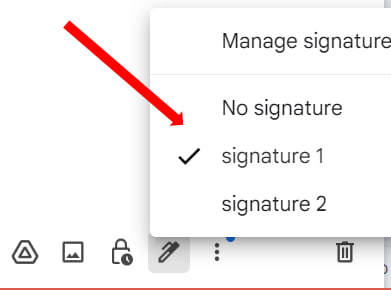
4. 서명 형식 문제
사용할 수 있는 무한한 사용자 정의 가능성을 보여주는 많은 이메일 서명 예가 있습니다. 그러나 동시에 함께 표시되는 방식뿐만 아니라 1) 서명이 제대로 표시되지 않거나 2) 서명의 이미지가 표시되지 않을 수 있는 형식 문제가 발생하지 않는지 여부도 염두에 두어야 합니다. .
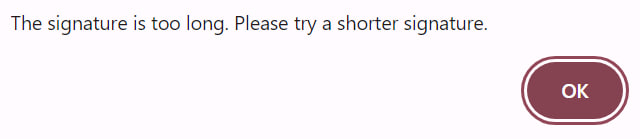
이메일에 과도한 서식을 사용하면 모든 내용이 올바르게 표시되는지 확인하기가 훨씬 더 어려워집니다. 이메일 클라이언트는 서식을 인식하지 못하거나, 서명을 왜곡하거나, 전혀 표시하지 않을 수도 있습니다.
이메일 서식 문제의 가장 일반적인 원인 중 일부는 굵게, 기울임꼴 및 색상을 과도하게 사용하는 것입니다. 이로 인해 다양한 이메일 클라이언트에서 형식을 렌더링하는 데 문제가 발생할 수 있습니다.
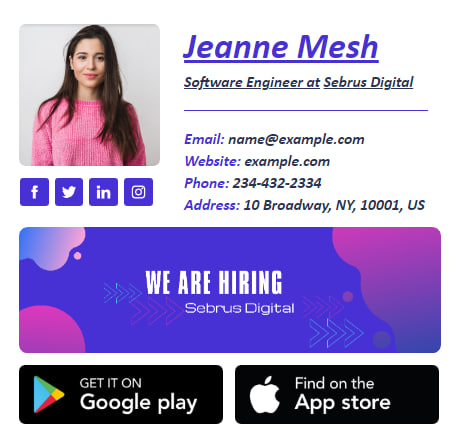
모범 사례에 따라 Gmail 서명에 이미지를 추가하는 방법도 알아야 합니다.
로드하는 데 오랜 시간이 걸리거나 잘못 표시될 수 있는 큰 이미지는 사용하지 마세요. 이상적으로는 높이 70~100픽셀, 너비 300~400픽셀의 서명 이미지를 사용하세요. 파일 크기 측면에서 TinyPNG와 같은 도구를 사용하여 줄일 수 있습니다. 유효하고 신뢰할 수 있는 출처에서 나온 이미지 링크를 사용하세요. 이상적으로는 Gmail을 사용할 때 Google 드라이브나 사진에 이미지를 업로드하세요.
링크가 끊어졌거나 만료되었거나 공개적으로 액세스할 수 없는 경우 이미지가 표시되지 않을 수 있습니다. 이미지 파일 링크와 해당 권한을 확인하고 검증하여 이미지에 유효한 URL이 있고 공개적으로 공유되는지 확인하세요.
이미지를 선택할 때 이메일 서명에 가장 적합한 형식을 고려하세요. 모든 이메일 클라이언트가 모든 이미지 형식을 지원하는 것은 아니므로 JPG, PNG 또는 GIF와 같은 가장 일반적인 형식을 사용하는 것이 좋습니다.
5. 서명의 HTML 코드 오류
HTML 이메일 서명을 사용하면 배너, 이미지, 디자인 요소를 포함한 다양한 사용자 정의 옵션이 제공됩니다. 그러나 잘못 구성하면 HTML로 인해 서명이 왜곡되거나 전혀 표시되지 않을 수도 있는 다양한 서식 문제가 발생할 가능성이 있습니다.

자신만의 HTML 이메일 서명을 디자인하는 경우 각 태그가 닫혀 있고 올바르게 일치하는지 확인해야 합니다. 또한 어떤 유형의 태그가 지원되는지 알아야 합니다. 그러나 광범위한 경험이 없으면 자체 코드 문제를 해결하기가 어렵습니다.
대신, 다양한 장치와 이메일 클라이언트에서 서명이 일관되게 유지되도록 하는 전문적인 디자인을 사용하는 것이 훨씬 쉽습니다. 전문가를 고용하여 서명을 만들거나 선택할 수 있는 다양한 템플릿과 함께 제공되는 Newoldstamp 이메일 서명 생성기를 사용할 수 있습니다.
6. Gmail의 작성기가 일반 텍스트로 설정되었습니다.
HTML 서명이 올바르게 표시되지 않는 또 다른 이유는 계정의 Gmail 작성기가 일반 텍스트 모드로 설정되어 있기 때문입니다. 이 모드는 일반 텍스트만 표시하며 HTML 서명에 필요한 서식 있는 텍스트 기능은 지원하지 않습니다.
일반 텍스트 설정으로 인해 Gmail에 이메일 서명이 표시되지 않는 문제를 해결하는 방법은 다음과 같습니다.
1. 새 이메일을 작성하려면 Gmail 계정에서 '작성'을 클릭하세요.
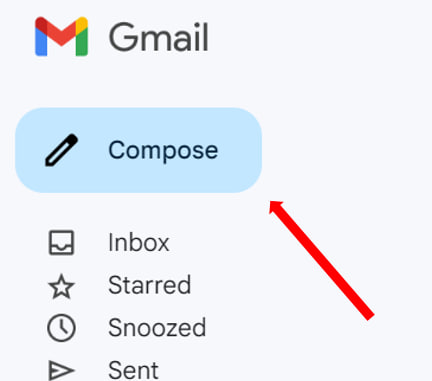
2. 하단 메뉴에서 세 개의 수직 점을 찾아 일반 텍스트 모드 옆에 확인 표시가 없는지 확인하세요. 그렇다면 표시를 해제하세요.
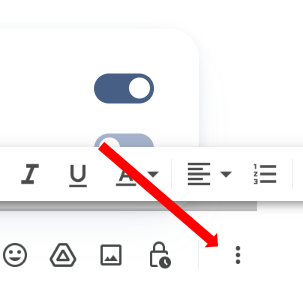
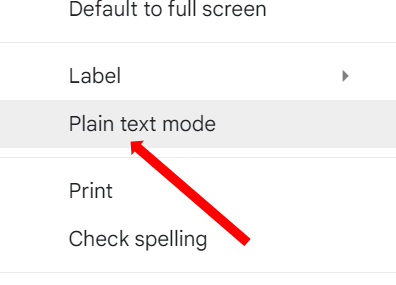
7. 숨겨진 서명
Gmail 계정에 서명을 추가하고 보내기를 클릭한 후에 서명이 사라지도록 하는 경우 Gmail에서 서명 숨기기 모드로 설정되었을 수 있습니다. 때때로 Gmail은 기본적으로 이메일 서명을 숨기므로 Gmail 설정을 살펴보고 이것이 문제가 아닌지 확인해야 합니다.
예를 들어, 이메일 체인에 참여할 때 Gmail은 때때로 이메일 본문의 인용문 아래에 귀하의 콘텐츠를 숨깁니다. 서명을 표시하려면 메시지 하단으로 스크롤한 다음 잘린 내용 표시를 클릭합니다.
이를 수행하는 한 가지 방법은 서명 섹션으로 이동하여 인용된 텍스트가 확인 표시로 표시되기 전에 서명 작성 상자가 나타나는지 확인하는 것입니다. 그렇지 않으면 서명이 이메일 대화에 묻혀서 본질적으로 쓸모 없게 될 수 있으므로 확인란을 선택했는지 확인하세요.
![]()
8. 기술적 결함
드문 경우지만 Gmail 서명이 표시되지 않는 이유는 이메일 클라이언트 문제 때문입니다. Gmail에는 이메일이 잘못 표시될 수 있는 서버 오류나 기타 유형의 문제가 있는 경우가 있는데, 이는 사용자가 할 수 없는 문제입니다.
현재 서명이 표시되지 않는 문제가 있는지 확실하지 않은 경우 Gmail에서 업데이트를 확인하거나 지원팀에 문의하세요.
문제가 Gmail 측에 있지 않은 경우 브라우저 캐시를 지우고 Chrome 또는 기본 서명 브라우저를 업데이트하거나 타사 추가 기능이 맞춤 서명이 올바르게 표시되는 것을 방해할 수 있는지 확인할 수 있습니다.
서명이 항상 표시되도록 하는 방법
효과적인 이메일 서명을 설정하면 비즈니스에 큰 영향을 미칠 수 있습니다. 이제 Gmail의 서명 표시 문제를 해결하기 위해 무엇을 할 수 있는지 확실히 이해하셨을 것입니다.
그러나 보내는 모든 이메일에 서명이 표시될 뿐만 아니라 보기에도 좋고 청중과 공유하려는 모든 정보가 포함되어 있는지 확인하려면 고려해야 할 추가 사항이 있습니다.
이메일 서명을 더 잘 관리하는 방법을 배우면서 수행해야 할 몇 가지 작업은 다음과 같습니다.
정기적으로 서명을 업데이트하세요
이메일 서명은 브랜드 이미지와 마케팅에 매우 중요한 부분이므로, 여기에 포함된 정보도 매우 중요합니다. 귀하의 사업이 성장하거나 상황이 변화함에 따라 정확하고 중요한 정보로 최신 정보를 업데이트하려면 서명이 필요합니다.
그 의미는:
전화번호, 주소, 웹사이트, 소셜 미디어 프로필을 포함한 연락처 세부정보를 정기적으로 검토합니다.
로고와 같은 브랜딩 요소가 최신 상태이고 온라인 존재와 일치하는지 확인하세요.
귀하의 개인정보가 정확한지 확인하고 이에 따라 직위나 주요 업적을 업데이트합니다.
배너를 사용할 때 제안이 여전히 관련성이 있는지, URL이 여전히 제대로 작동하는지 확인하세요.
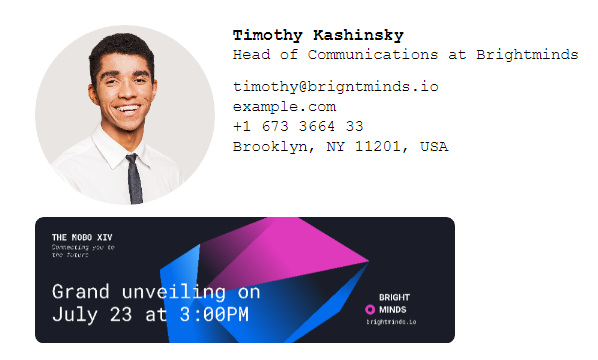
전용 서명 관리 도구 사용
보다 일반적인 사용자는 처음부터 서명을 만들거나 웹에서 간단한 서명 템플릿을 붙여넣는 등 Gmail의 기본 서명 옵션을 사용할 수 있습니다.
그러나 어느 정도까지는 효과가 있을 수 있지만 서명의 영향력을 극대화하려는 전문가는 Newoldstamp와 같은 포괄적인 이메일 서명 관리 솔루션의 이점을 누릴 수 있습니다.
전문적인 이메일 서명 도구를 사용할 때 기대할 수 있는 사항은 다음과 같습니다.
몇 분 만에 아름다운 시그니처를 만드는 데 도움이 되는 다양하고 강력한 디자인 기능에 액세스할 수 있습니다. 입증된 템플릿을 활용하여 브랜드, 청중 및 달성하려는 목표에 서명을 일치시킬 수 있습니다.
대규모 팀이 있는 기업의 경우 Newoldstamp를 사용하면 단일 마스터 템플릿을 사용하여 여러 서명을 쉽게 생성하여 조직 전체의 일관성을 보장할 수 있습니다.
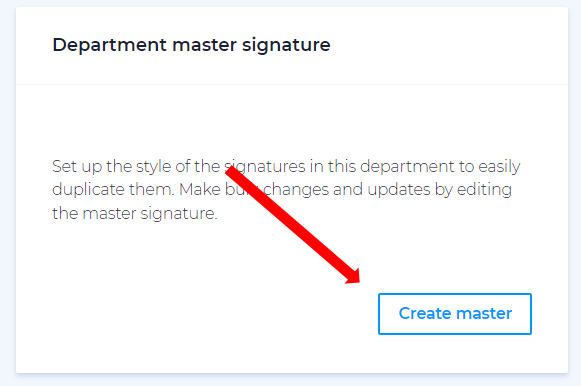
개인 사진, 로고, 배너 등의 이미지를 추가하려는 경우 Newoldstamp는 직관적이고 빠른 프로세스를 제공하는 동시에 형식이 일관되게 유지되고 여러 장치에서 올바르게 표시되도록 보장합니다.
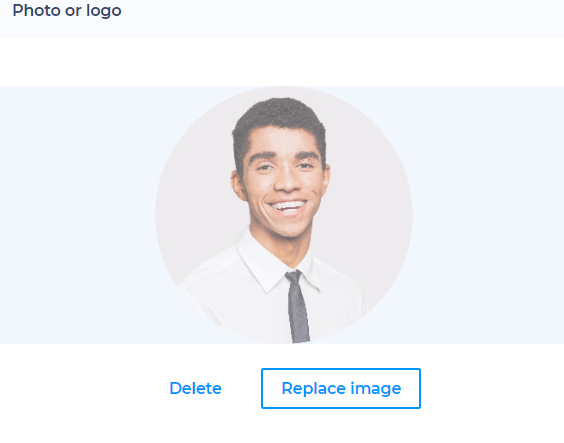
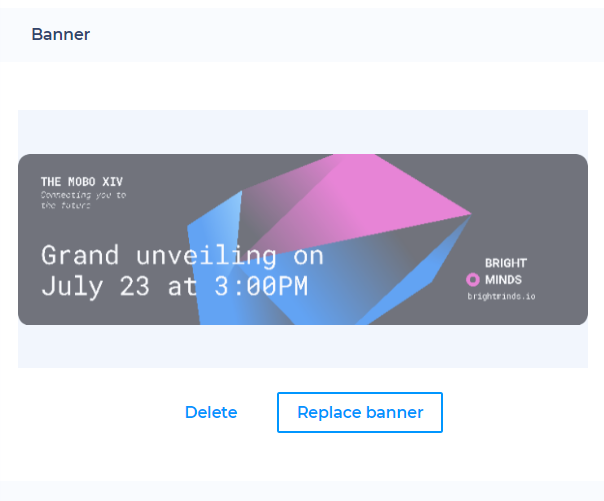
Newoldstamp는 Gmail이나 사용 중인 다른 이메일 클라이언트에서 서명이 멋지게 보이도록 보장합니다. 서명을 만든 후에는 서명 상자에 붙여넣기만 하면 이메일에 멋지게 표시되도록 할 수 있습니다.
결론
이 시점에서 Google에서 '내 서명이 Gmail에 표시되지 않습니다.'를 다시는 사용할 필요가 없도록 하는 데 필요한 모든 지식을 갖추어야 합니다. 그리고 전문적인 이메일 서명 관리 도구를 사용하면 처음부터 어떤 형식 문제도 처리할 필요가 없습니다.
귀하의 비즈니스를 위해 이메일 서명을 관리하는 더 나은 방법을 받아들일 준비가 되셨다면 지금 Newoldstamp를 시작하세요!
자주하는 질문:
Gmail에서 내 서명이 잘리는 이유는 무엇인가요?
Gmail에서 서명이 잘리는 데에는 여러 가지 이유가 있습니다.
- 서명 길이. Gmail에는 서명 글자 수 제한이 있습니다. 서명이 이 제한을 초과하면 잘릴 수 있습니다.
- 형식 문제. 표, 이미지 등 복잡한 형식이나 과도한 줄 바꿈으로 인해 Gmail에서 서명이 잘릴 수 있습니다.
- 브라우저 확장. 특정 브라우저 확장 프로그램은 Gmail 형식을 방해하여 서명 문제를 일으킬 수 있습니다.
내 Gmail 서명이 답장이나 전달에 표시되지 않는 이유는 무엇입니까?
Gmail을 사용하면 새 이메일과 답장/전달에 대해 서로 다른 서명을 설정할 수 있습니다. 답장이나 전달에 서명이 표시되지 않으면 설정을 조정해야 할 수도 있습니다. Gmail 설정으로 이동한 다음 '일반'으로 이동하여 서명이 답장 및 전달에 표시되도록 구성되어 있는지 확인하세요.
내 Gmail 서명이 모든 기기에 표시되지 않는 이유는 무엇입니까?
Gmail 서명 설정은 계정에 로그인한 모든 기기에 적용되어야 합니다. 그러나 최근에 변경한 경우 모든 기기에서 동기화하는 데 시간이 필요할 수 있습니다.
내 서명이 Gmail에 자동으로 표시되도록 하려면 어떻게 해야 하나요?
1. Gmail 계정의 '설정'으로 이동하세요.
2. '모든 설정 보기'를 클릭하세요.
3. '일반' 탭에서 서명 섹션까지 아래로 스크롤합니다.
4. 지정된 상자에 서명을 작성하거나 편집하십시오.
5. '서명 없음' 옵션이 선택되어 있지 않은지 확인하세요.
6. 새 이메일과 답장/전달에 대한 지정된 서명을 설정합니다.
7. 변경 사항을 저장하여 서명 기본값을 활성화합니다.
